iOS 16 verandert de manier waarop je audioberichten opneemt en verzendt op je iPhone – zo werkt het nu
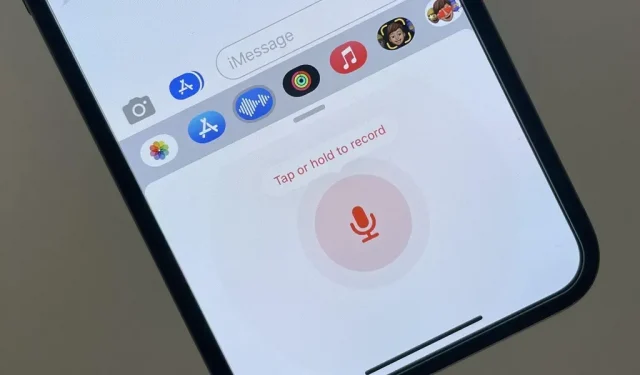
Om een audiobericht op te nemen in de Berichten-app op iOS 15, moet je de audioberichtknop in het tekstinvoerveld van het gesprek ingedrukt houden. U kunt het vervolgens loslaten om een voorbeeld te bekijken voordat u het verzendt, of omhoog vegen om het nu te verzenden. Dit geldt niet langer voor iOS 16 voor iPhone.
De audioberichtknop in het tekstinvoerveld is vervangen door de nieuwe dicteerknop in iOS 16, dus als je deze probeert te gebruiken om een audiobericht te verzenden, kom je nergens. Als u probeert het dicteermicrofoonpictogram ingedrukt te houden, geeft iOS aan dat de knop voor het audiobericht is verplaatst naar de app-lade. Zelfs als uw app-lade verborgen is, zal iOS deze weergeven om u de nieuwe knop te laten zien.
Deze wijziging verschijnt ook in iPadOS 16.1 voor iPad, dat nog in bèta is.
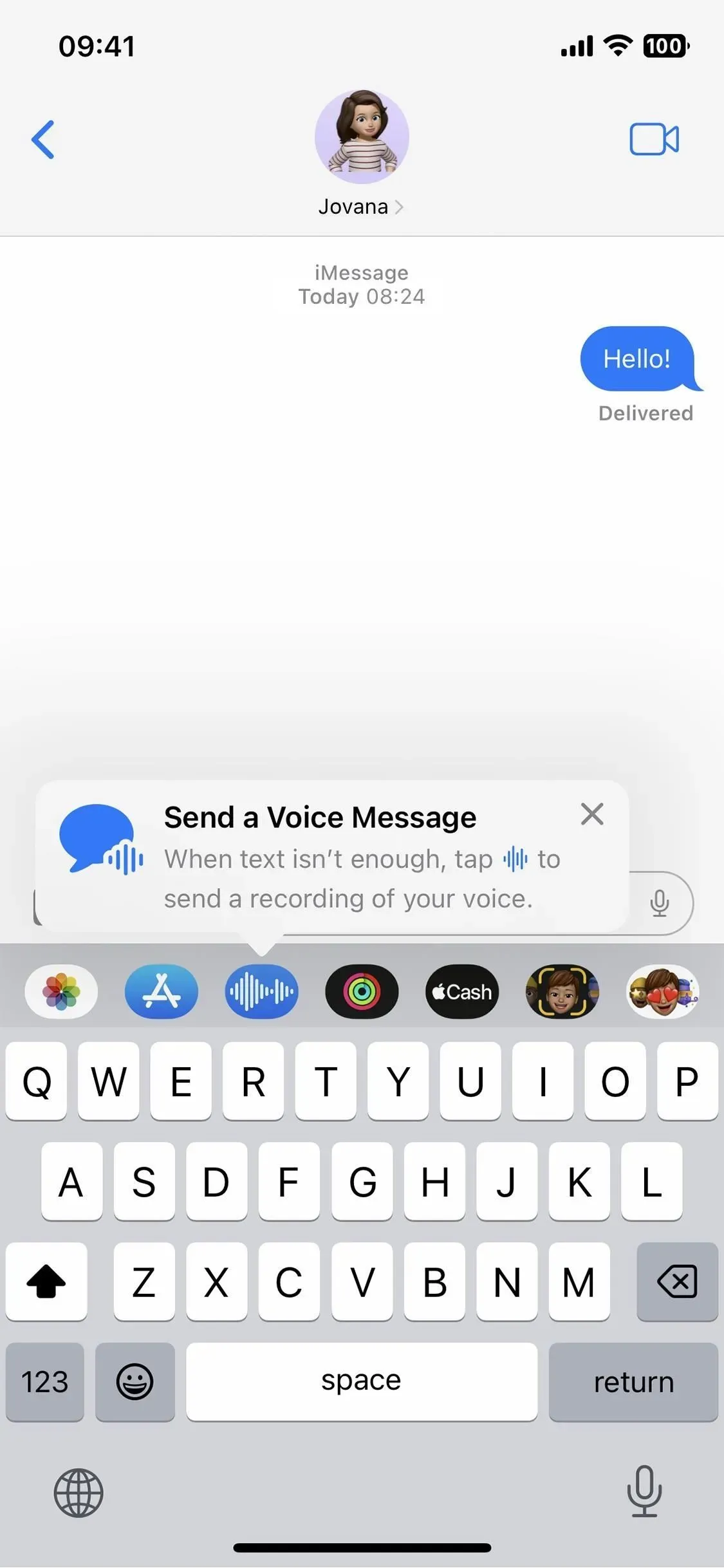
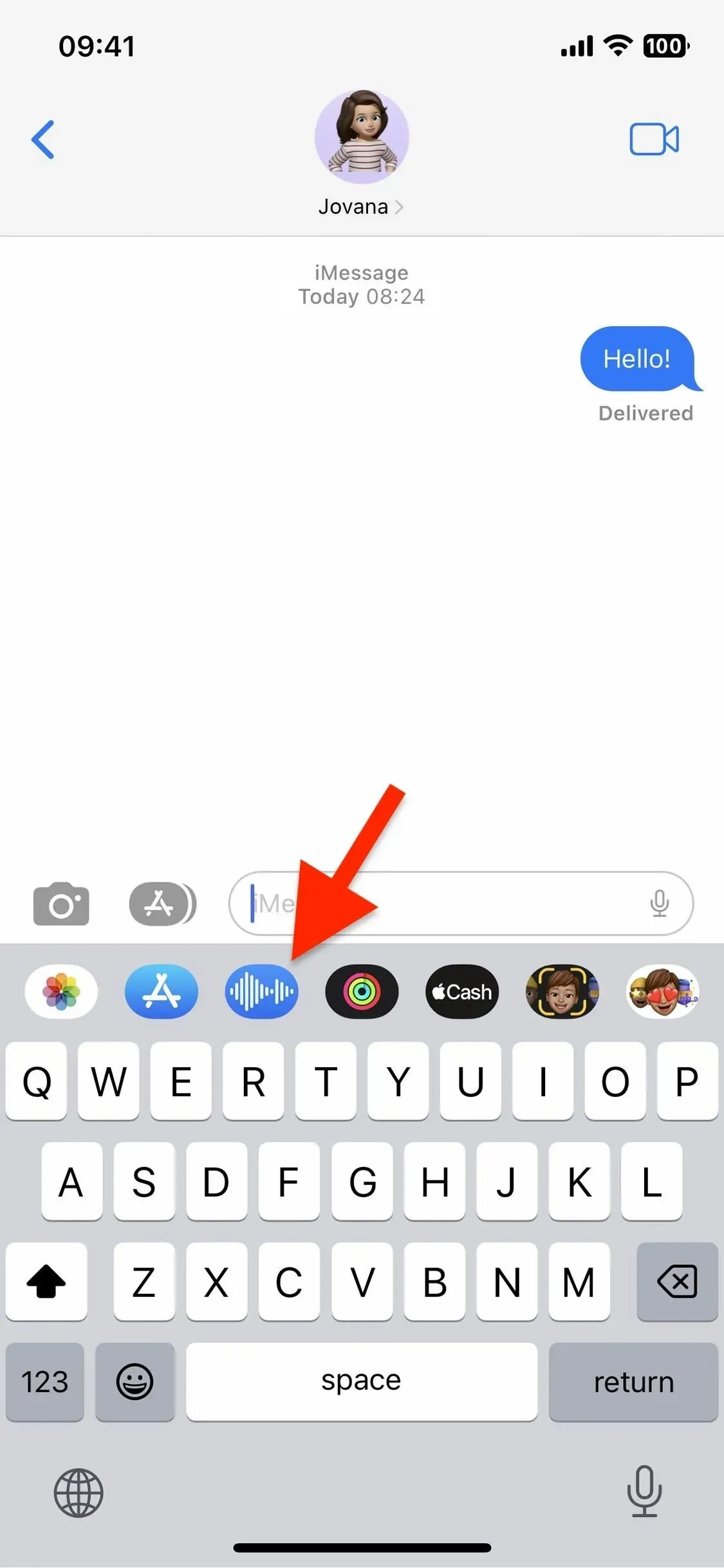
De app Audioberichten gebruiken
Wanneer u de nieuwe app Audioberichten in de app-lade opent, vervangt de interface uw toetsenbord. U kunt omhoog vegen of dubbeltikken op het pictogram voor maximaliseren om de tijdlijn weer te geven en vervolgens omlaag vegen of dubbeltikken op het pictogram voor samenvouwen om de weergave samen te vouwen. In elke weergave kunt u op twee manieren een audiobericht verzenden.
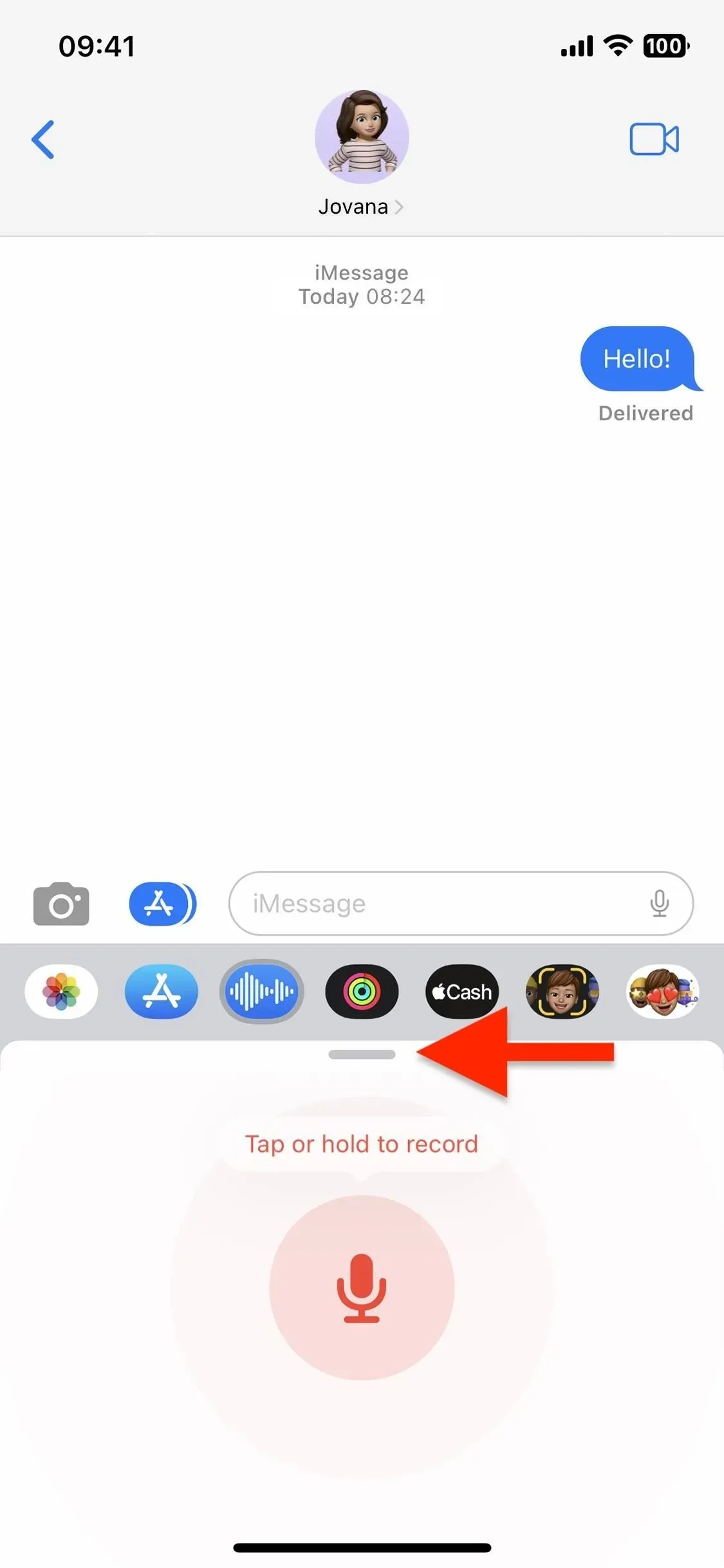
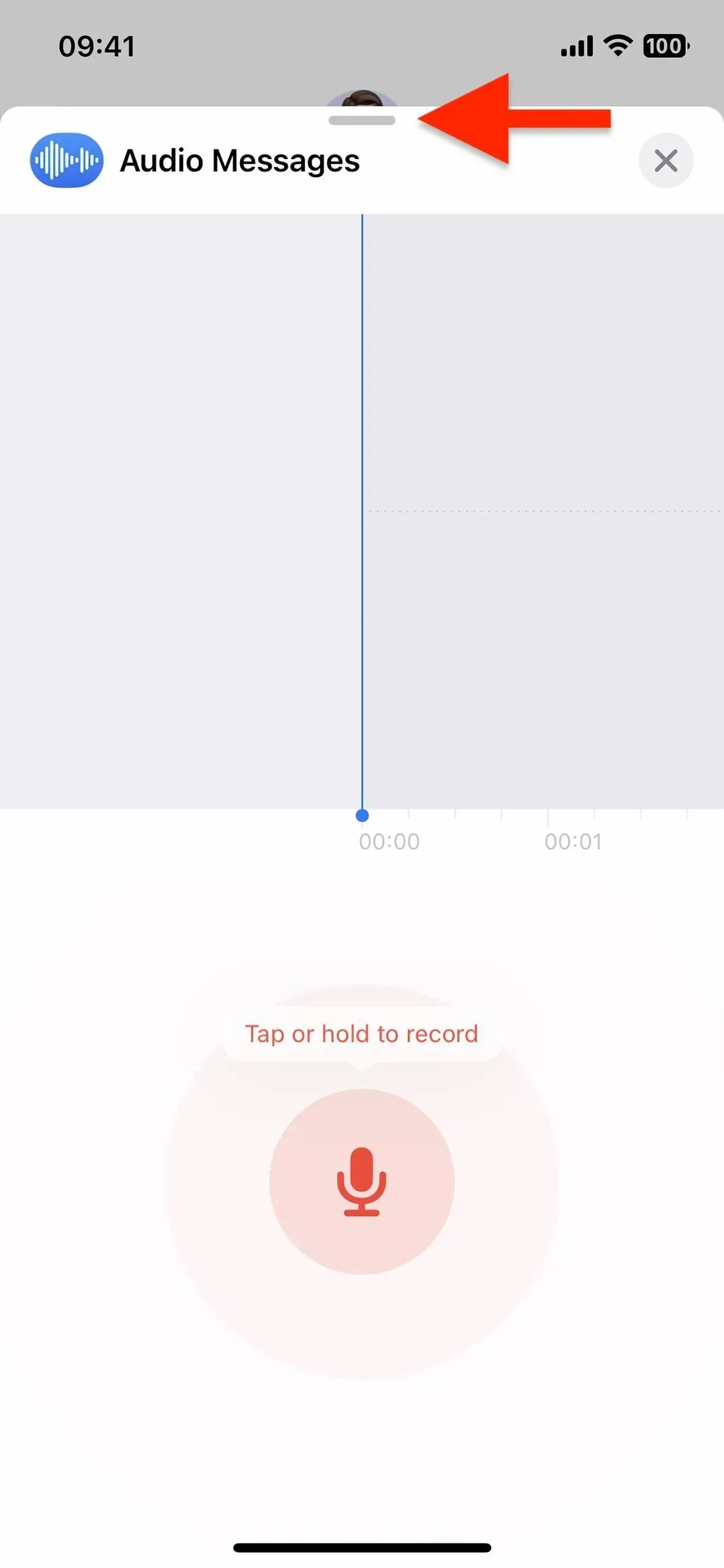
Optie 1: tik om op te nemen
- Druk op de microfoonknop om de opname te starten.
- Klik op de stopknop als je klaar bent.
- Klik op de afspeelknop om een voorbeeld van het audiobericht te bekijken voordat u het verzendt, op de X in het tekstinvoerveld om de opname te annuleren of op de verzendknop in het tekstinvoerveld om het audiobericht te verzenden.
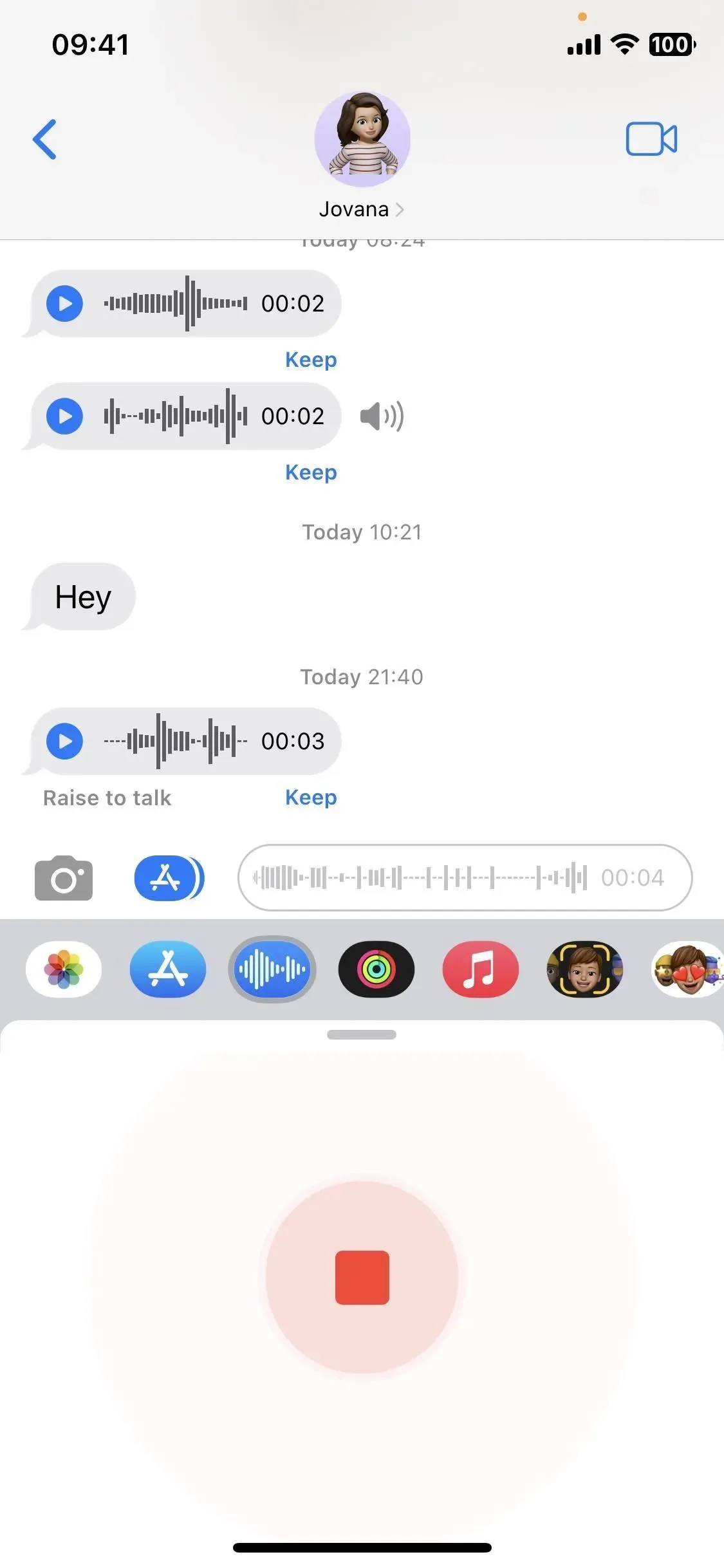
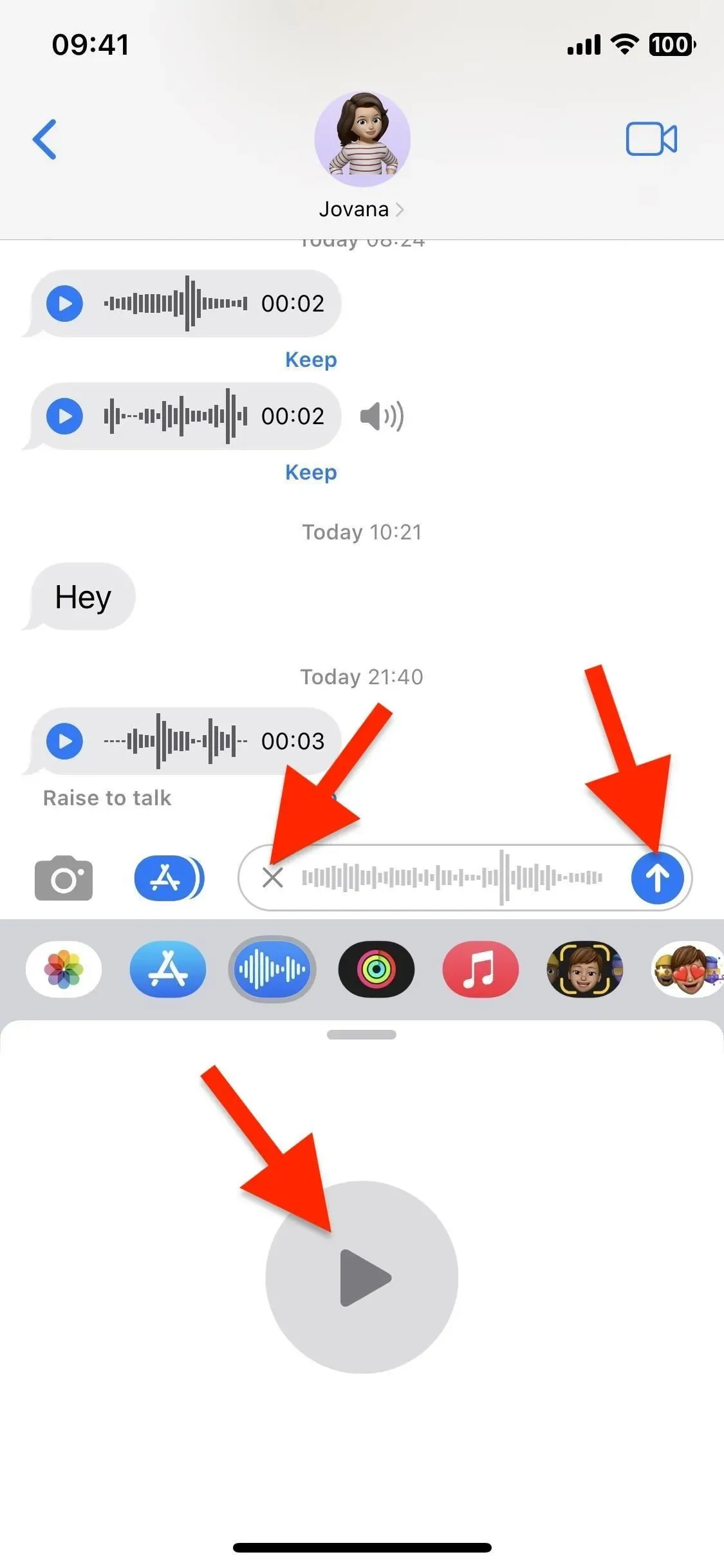
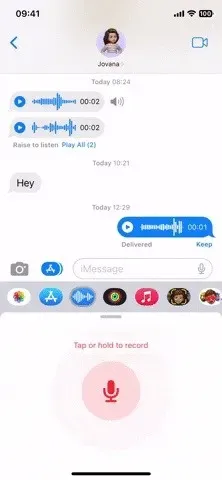
Optie 2: lang indrukken om op te nemen
- Houd de microfoonknop ingedrukt om de opname te starten en voort te zetten. Als je hem ingedrukt houdt, wordt de microfoonknop de verzendknop.
- Als je klaar bent, laat je je vinger los over de verzendknop om direct een audiobericht te verzenden, of til je je vinger op totdat de verzendknop een X wordt en laat je los om de opname te annuleren.
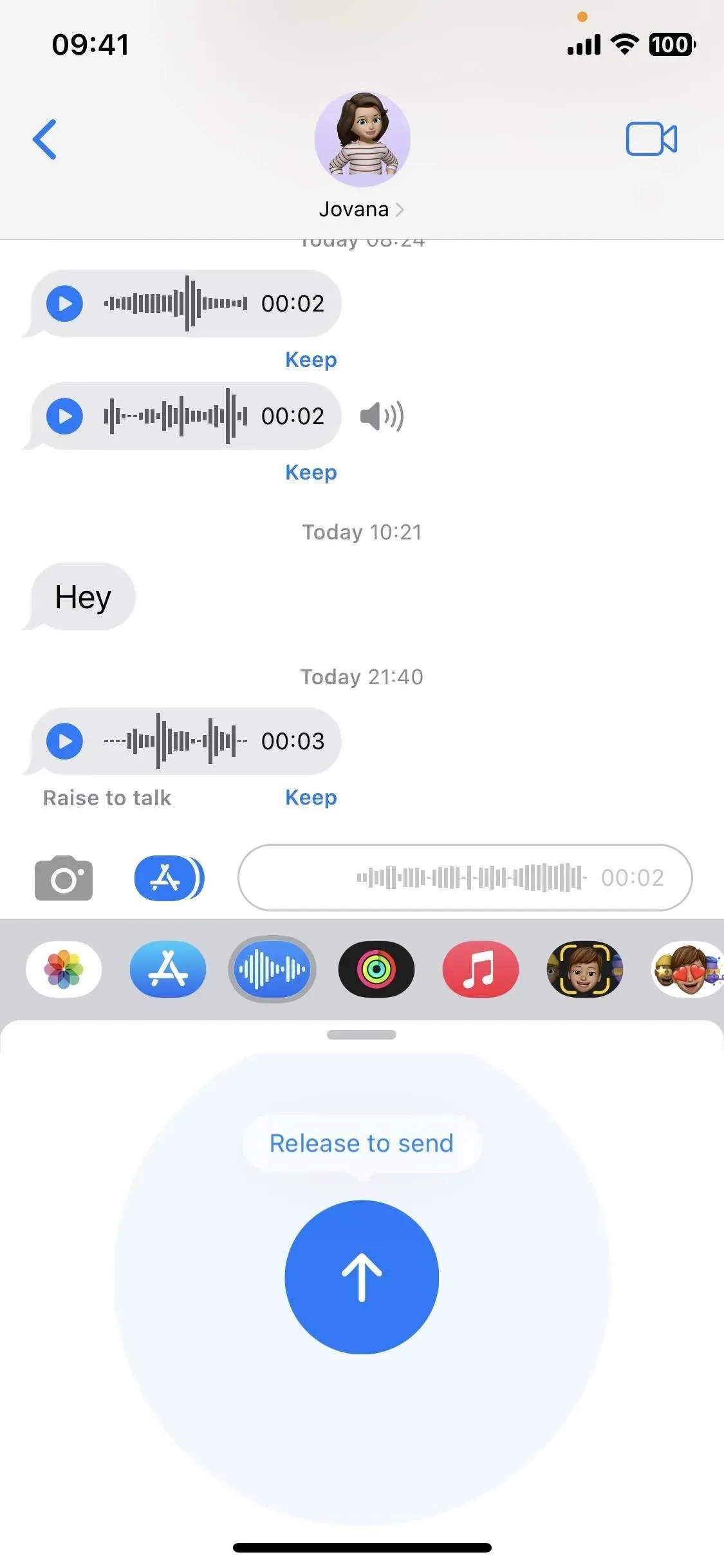
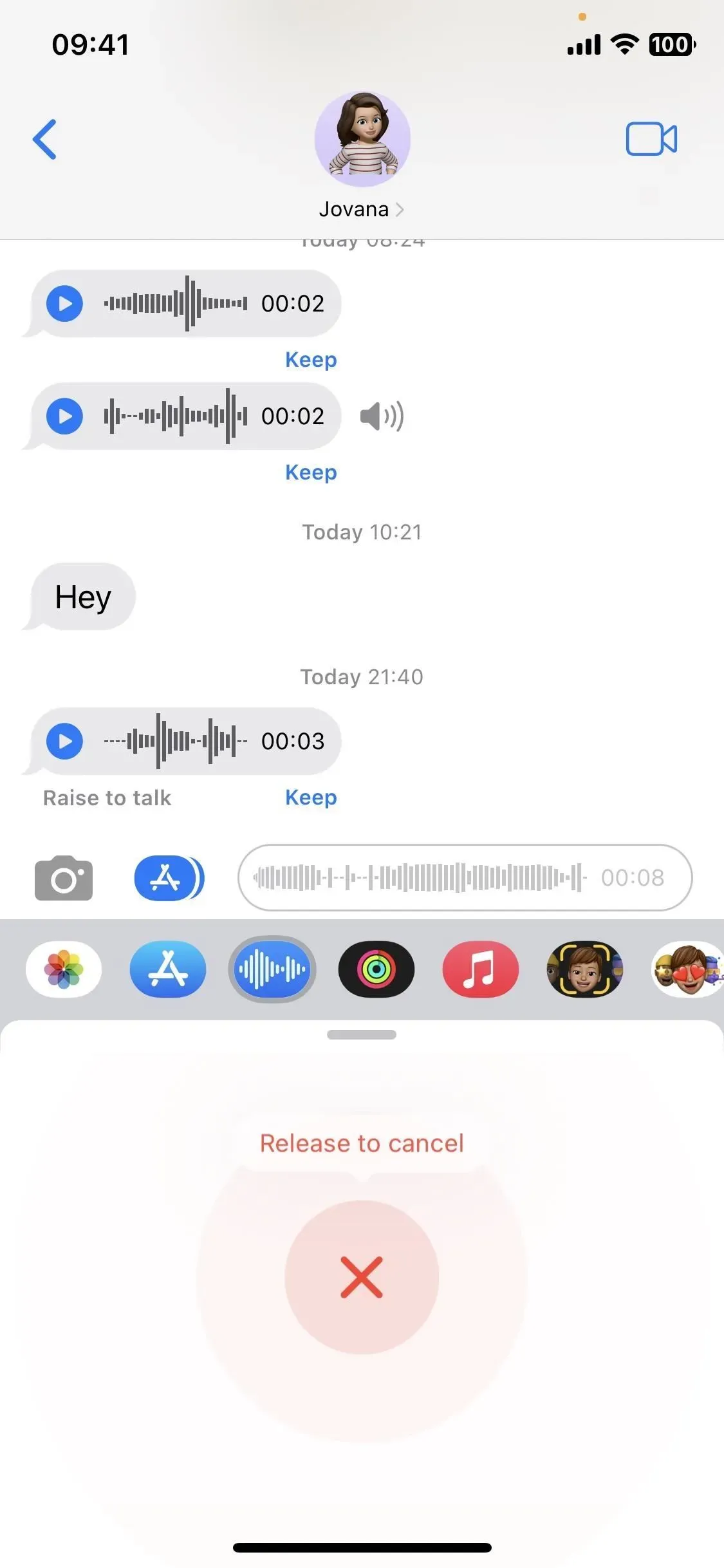
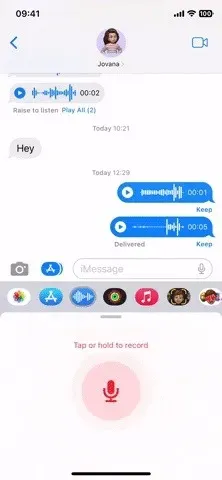
Audioberichten ontvangen
Wat de ontvangst van audioberichten betreft, is er niets veranderd. U kunt nog steeds op de afspeelknop drukken of uw iPhone optillen (zie hieronder) om het audiobericht te beluisteren. Berichten verdwijnen na twee minuten, tenzij u op Opslaan klikt om ze op te slaan, wat zowel aan de afzender als aan de ontvanger wordt getoond. U kunt Vervaldatum ook uitschakelen in de Berichten-instellingen om de limiet van twee minuten te verwijderen.
Om Raise to Listen in te schakelen, gaat u naar Instellingen -> Berichten, scrolt u omlaag naar het gedeelte Audioberichten en schakelt u Raise to Listen in. Eenmaal ingeschakeld, kunt u de iPhone tegen uw oor houden om naar inkomende berichten te luisteren. Nadat je ernaar hebt geluisterd, verandert Raise to Listen in Raise to Talk, zodat je je iPhone naar je mond kunt brengen en kunt beginnen met het opnemen van het antwoord.
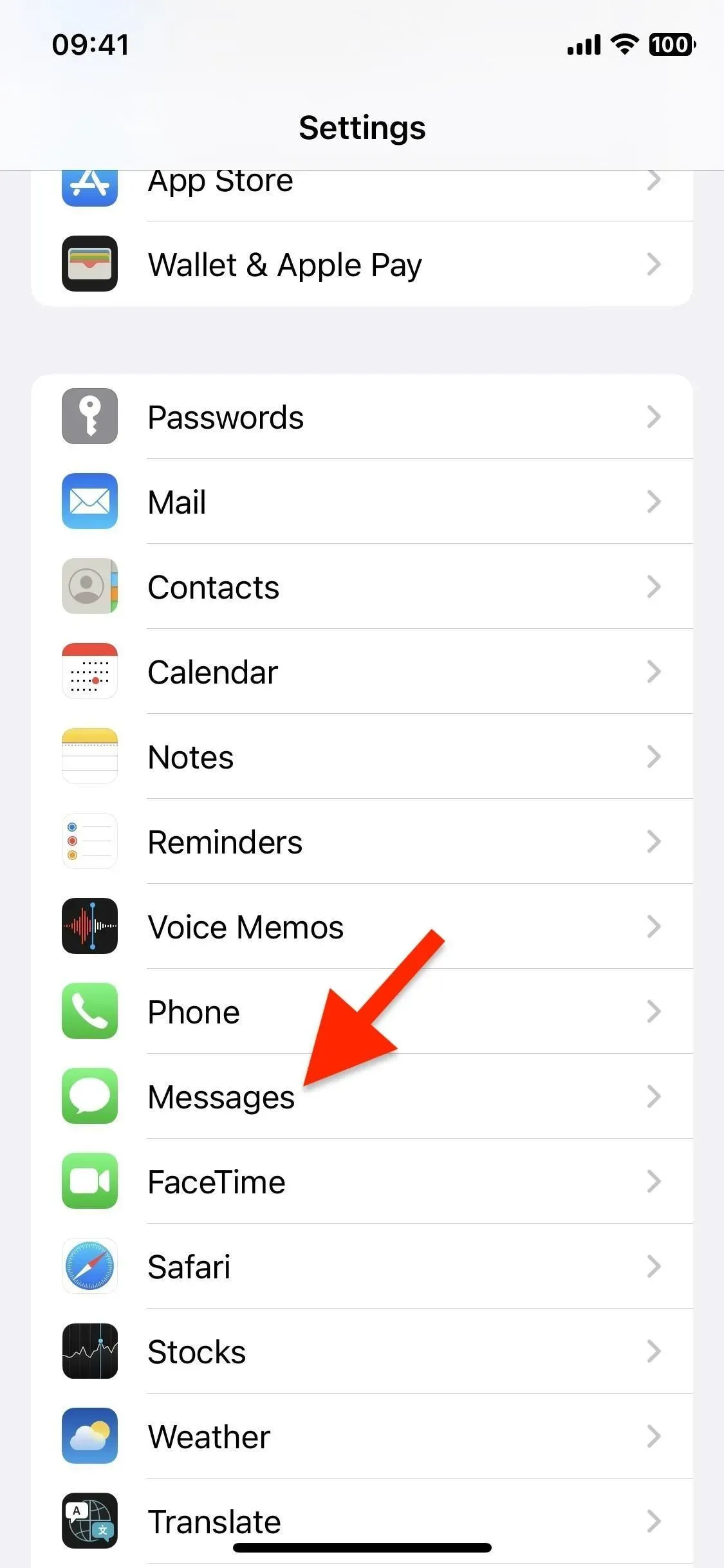
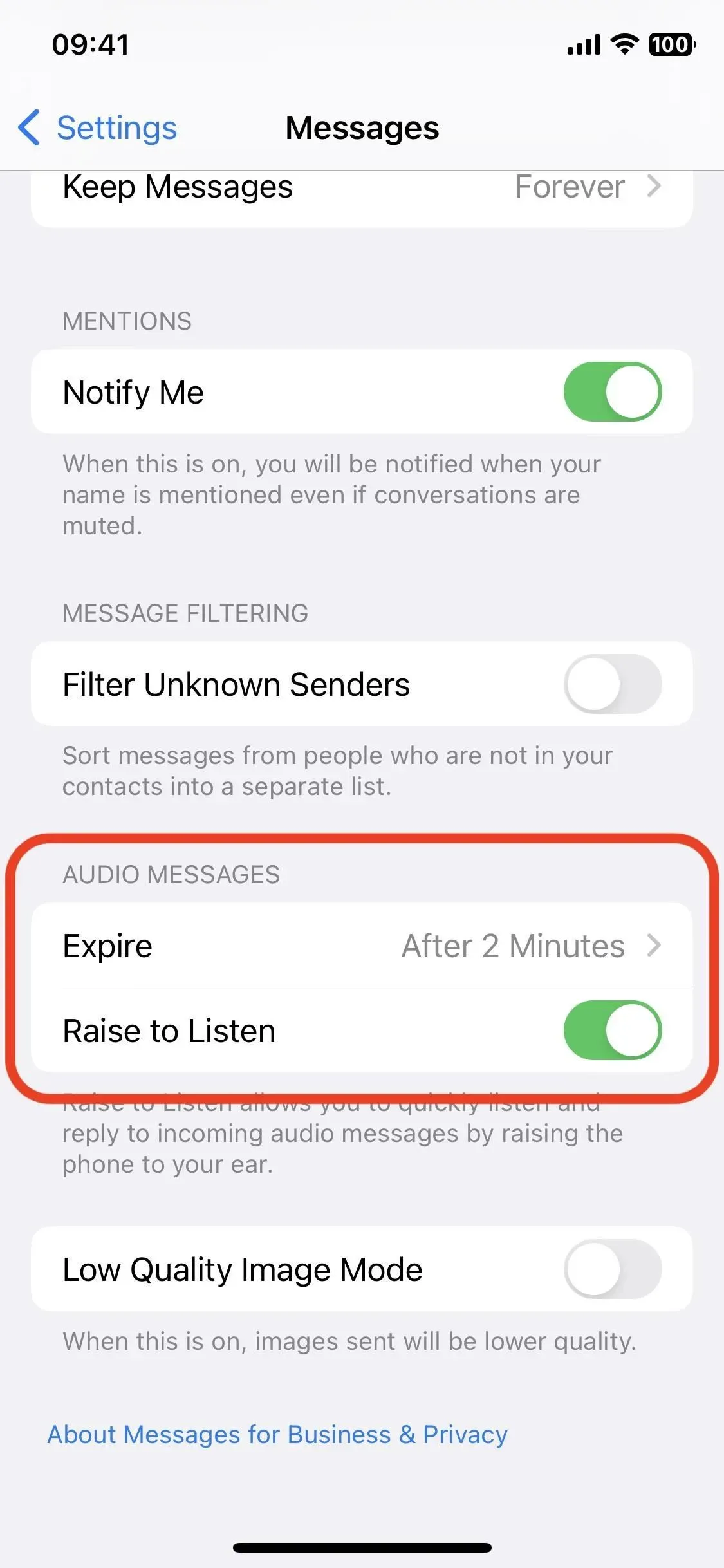
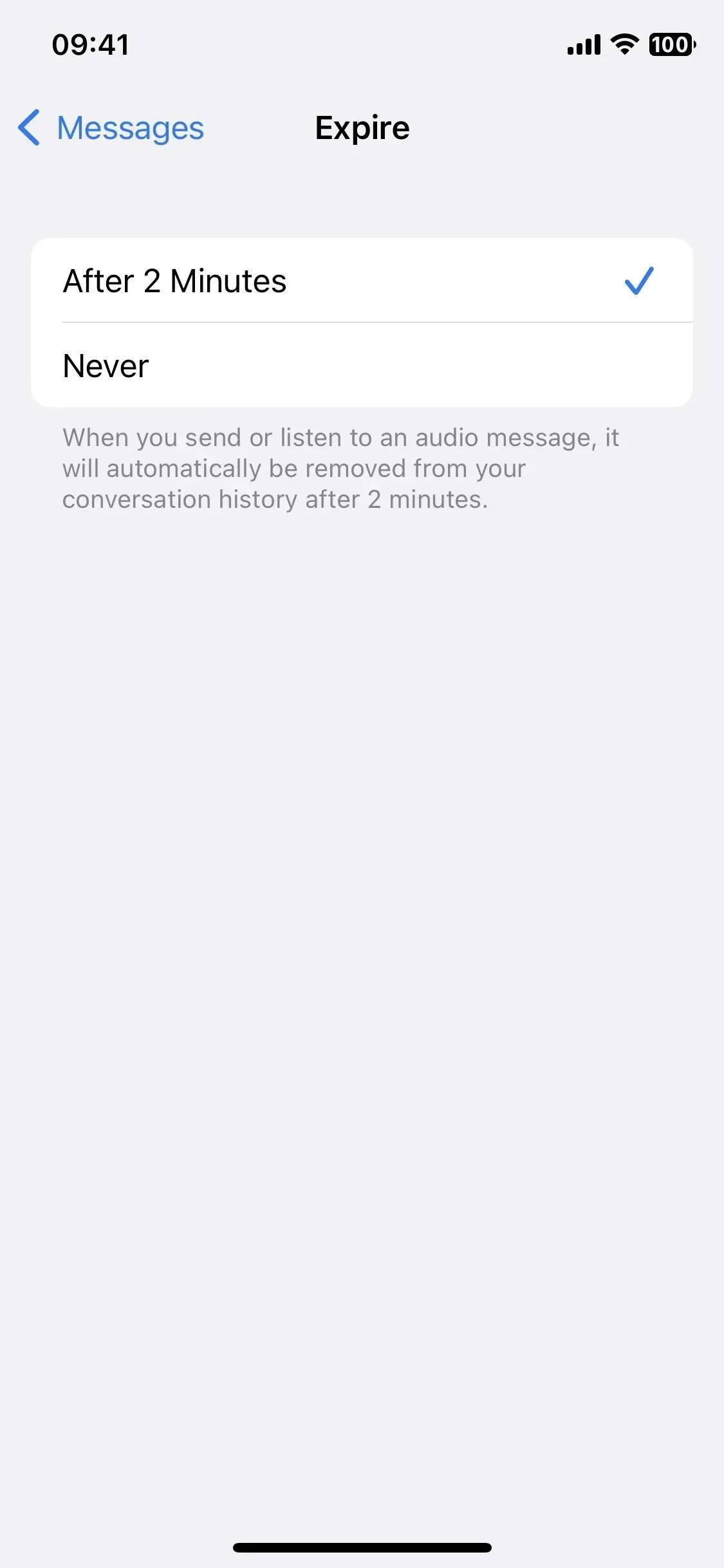
Geef een reactie